

家里装了2M的ADSL,终于也算宽带用户了。用的是华为的MT800ADSL猫,通过网线连到家里的台式机上。
由于自己办公用的是一台迅驰的本本,而且经常需要晚上在家里加班,所以每次都要把网线从台式机上拔下来,用完后再插上,麻烦不说,总觉得应该有个更好的办法来解决。于是把目光盯在了无线路由器上。
正好从网上购得一款海信的RW210g无线路由器,采用了802.11g的标准,数据传输速度可以达到54Mbps……(省去厂家介绍200字)。于是就有了接下来的ADSL+无线路由器布网实战:
一、 ADSL猫端的设置:
1. 打开ADSL猫的内置自动拨号功能(不同型号的ADSL猫的设置方法不同,这里列出华为MT800的设置方式,仅供参考)。
1) 将ADSL猫用网线与电脑直接连接。
2) 通过浏览器,键入http://192.168.1.1 进入ADSL猫的设置页面,输入默认的管理员帐号与密码:admin:admin

3) 屏幕显示出当前ADSL猫配置信息:

4) 屏幕左边的条目是可以进行设置的明细,我们需要设置其中的两个部分,第1个是ATM设置。

这里面需要设置的有几项,首先是PVC通道,请根据当地的VPI/VCI值来选择相应的PVC通道。在青岛,VPI/VCI值为8/35,所以选择PVC1。
其次是选择封装,在青岛,选择VC MUX(其他地方请查询当地接入信息)。
第三是选择连接类型,在青岛选择PPP。
第四是选择PPPoA还是PPPoE,在青岛选择PPPoA,并在下面的PPP对话框中填入您的ADSL拨号帐号与密码。
最后选择提交即可完成本部分设置。

#p#副标题#e#
5) 设置完ATM选项后,我们还需要打开ADSL猫的DHCP服务功能,在左边的条目中选择"其他设定""ADSL模式",在右侧页面中,选择"DHCP Server",并设置起始地址与结束地址、网关地址等信息,可以照搬我的设定即可。

6) 至此,ADSL猫的设定已经结束,我们可以通过左侧条目中的"高级功能""诊断"来测试一下我们的设定是否正确。

7) 选择"提交",测试结果如下:

现在让我们再来看一下ADSL猫的系统状况,可以看到ADSL猫此时已经正常连接到Internet.

关键词标签:ADSL,无线路由器
相关阅读
热门文章
 路由器地址大全-各品牌路由设置地址
路由器地址大全-各品牌路由设置地址
 各品牌的ADSL与路由器出厂默认IP、帐号、密码
各品牌的ADSL与路由器出厂默认IP、帐号、密码
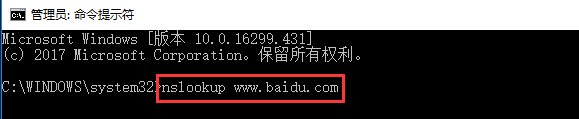 Nslookup命令详解-域名DNS诊断
Nslookup命令详解-域名DNS诊断
 站长装备:十大网站管理员服务器工具软件
站长装备:十大网站管理员服务器工具软件
人气排行 各品牌的ADSL与路由器出厂默认IP、帐号、密码 路由器地址大全-各品牌路由设置地址 腾达路由器怎么设置?腾达路由器设置教程 ADSL双线负载均衡设置详细图文教程 路由表说明(详解route print) Nslookup命令详解-域名DNS诊断 网管员实际工作的一天 网管必会!了解交换机控制端口流量
查看所有1条评论>>